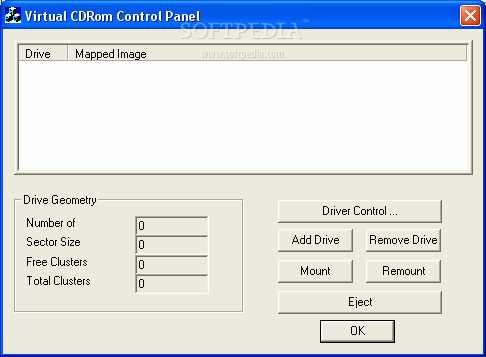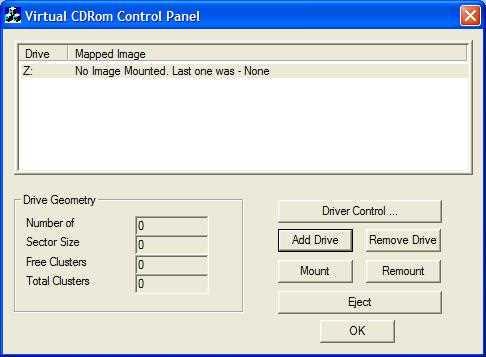8
Virtual CD-ROM Control Panel
Tento bezplatný program pre vám umožňuje vytvoriť virtuálnu jednotku CD na pevnom disku.
- Bezplatná
- Windows
Tento bezplatný program pre vám umožňuje vytvoriť virtuálnu jednotku CD na pevnom disku.Program „32 k“ načíta obrazy ISO (iso), CDFS (cdfs), Joilet (jo), Rock Ridge (rock), UDF (udf) a akýkoľvek štandardný formát iso.Pre každého, kto nie je oboznámený s pojmami „virtuálne CD“ alebo „emulátor CD“, znamená to, že môžete skopírovať celý obsah disku CD-ROM na pevný disk a spustiť programy alebo získať prístup k súborom bez potreby pôvodného CD.Takto môžu byť súbory prístupnejšie, rýchlejšie a pohodlnejšie.Vzhľadom na rýchlosť a veľkosť dnešných pevných diskov by ste na váš pevný disk mohli ľahko vložiť niekoľko CD bez toho, aby ste si všimli rozdiel.Za predpokladu, že by ste mali 30 úplných CD, tieto by zabrali okolo 20 GB na pevnom disku a všetky budú prístupné po niekoľkých kliknutiach myšou .... Pevné disky sú asi 10-krát rýchlejšie ako CD a navyše môžete okamžite získať prístup k súborunamiesto uchopenia puzdra na CD vložením CD a čakaním na načítanie obsahu.Je pravda, že by ste mohli skúsiť kopírovať súbory na pevný disk, ale to môže byť chaotické. Niektoré programy vyžadujú na spustenie načítanie CD.Tento virtuálny program CD „predstiera“, že ide o jednotku CD (aj keď sú súbory na pevnom disku), takže vaše programy budú bežať normálne.Funguje to iba s obrázkami ISO. Pokyny na inštaláciu ======================== 1. Skopírujte VCdControlTool.exe a VCdRom.sys do svojho% patch% alebo dopriečinok system32.2. Spustite program VCdControlTool.exe 3. Kliknite na tlačidlo „Ovládač ovládača“. 4. Ak je k dispozícii tlačidlo „Inštalovať ovládač“, kliknite naň.Prejdite do priečinka% systemroot% system32drivers, vyberte VCdRom.sys a kliknite na Otvoriť.5. Kliknite na „Štart“ 6. Kliknite na OK 7. Kliknite na „Pridať disk“ a pridajte jednotku do zoznamu jednotiek.Uistite sa, že pridaná jednotka nie je lokálna jednotka.Ak áno, pokračujte v klikaní na „Pridať disk“, až kým nebude k dispozícii nepoužité písmeno jednotky.8. Zo zoznamu jednotiek vyberte nepoužité písmeno jednotky a kliknite na tlačidlo Pripojiť.9. Prejdite na obrazový súbor, vyberte ho a kliknite na tlačidlo „OK“.Konvencie pomenovávania UNC by sa nemali používať, namapované sieťové jednotky by však mali byť v poriadku.Teraz môžete písmeno jednotky používať, akoby išlo o lokálne zariadenie CD-ROM.Po dokončení môžete ovládač odpojiť, zastaviť a odstrániť z pamäte.